Tomcat 服务器的两种使用方式:
1> 单独使用(项目上线时由实施人员来做)
2> 通过Eclipse调用(开发时由开发人员自己搞定)
1> 单独使用步骤:
(1) 配置好JAVA_HOME
Java基本的运行环境
(2) 下载及安装Tomcat软件
去Apache官网下载
(3) 启动tomcat
Windows下:打开tomcat的安装目录,找到bin目录,双击startup.bat 即可启动 tomcat。
注意:tomcat只能启动一次,多次启动会造成端口冲突。
tomcat用时启动,不用时关闭,再次使用时再次启动即可。
(4) 访问tomcat
在浏览器输入 http://localhost:8080,回车后看到一只猫就代表启动成功啦!(如果你自己改了端口号,则输入你改后的端口号即可。)
(5) 关闭tomcat
windows下:打开 tomcat 安装目录,找到 bin 目录,双击 shutdown.bat 即可关闭 tomcat。
2> 通过Eclipse(Eclipse 4.5)调用步骤:
(1) 找到 Tomcat 服务器安装位置,并记住此目录。
(2) 打开Eclipse找到首选项设置......
具体步骤如下:
打开Eclipse --> 点击 Window选项 --> 点击Preferences选项 --> 打开Preferences窗口--> 打开左侧的Server选项 ---> 选择Runtime Environment选项 --> 右侧点击Add按钮 --> 打开new Server Runtime Environment窗口 -->选择一个你想要使用的Tomcat版本(比如选择Apache Tomcat v7.0)并勾选 create a new local server --> 点击 Next--> 选择Tomcat 服务器的安装目录---> 点击Finish按钮 --->点击Apply and Close按钮即可完成Eclipse中Tomcat的配置。
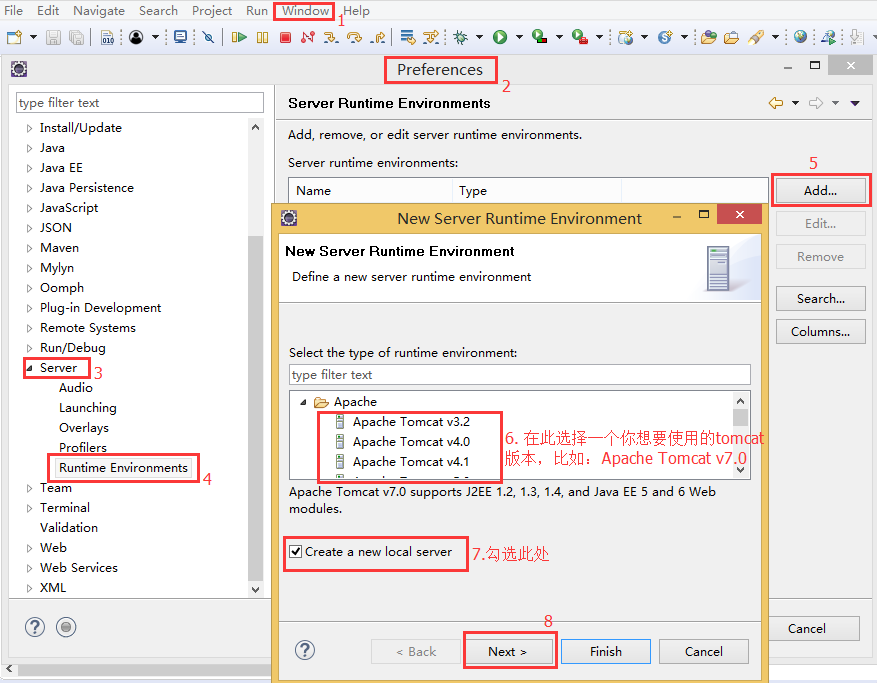
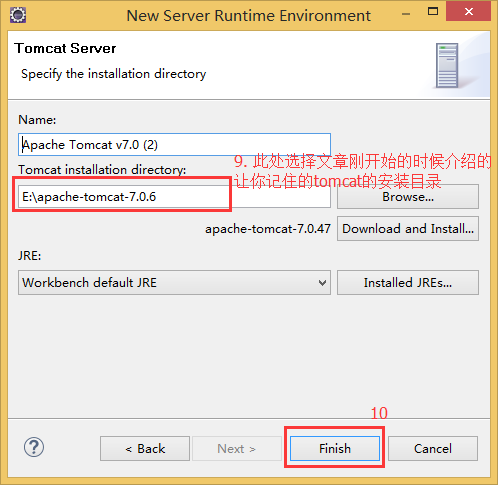
(3) 确认一下配置结果
(4) 返回Eclipse中用服务器视图配置Tomcat部署目录
1> 双击打开服务器配置项目
2> 选择服务器部署目录为Tomcat所在的目录
3> 保持Tomcat的配置信息
具体步骤如下:
打开Eclipse-->点击Window选项--> 选择Show View --> 选择Servers即可打开Servers窗口-->双击Tomcat v7.0/9.0 Server at localhost--> 选择Use Tomcat installation即可。

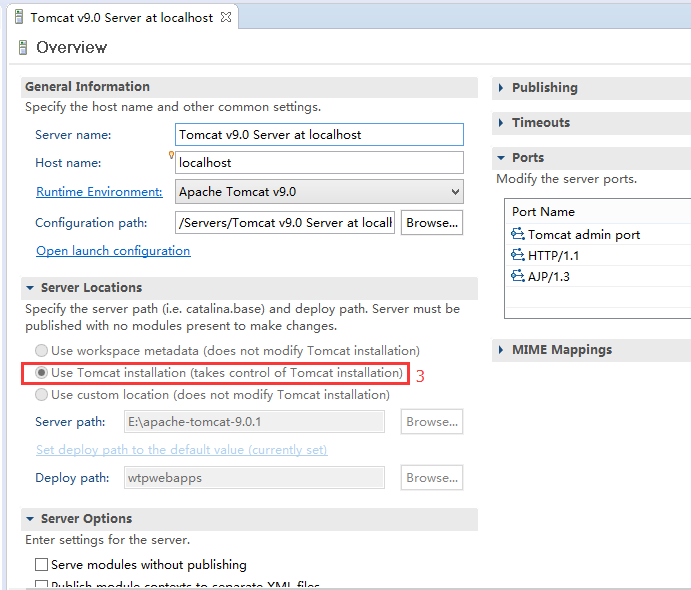
(5) 在Eclipse服务器视图启动Tomcat服务器
通过右键点击 Tomcat v7.0/9.0 Server at localhost ,选择 Add and Remove 可以部署项目到Tomcat 服务器上。
通过右键点击 Tomcat v7.0/9.0 Server at localhost,选择 Publish 可以把最新的项目更新到Tomcat服务器上。
通过右键点击 Tomcat v7.0/9.0 Server at localhost,选择 Start 可以启动Tomcat服务器。
(6) 查看Eclipse控制台视图中得到的启动结果
1>打开Console窗口
2> 提示Http服务端口号
Starting ProtocolHandler["http-bio-8080"]
3> 出现Server startup信息表示服务器正常启动
Server startup in xxxx ms.
(7) 使用浏览器访问Tomcat的服务端口,检查Tomcat启动是否成功。
http://localhost:8080
(8) 用完后关闭的方式
1> Servers
Stop the server(相当于调用shutdown.bat)
2> Console
Terminate(杀死)
若配置失败则需重来,有两点需要注意的地方:
step1. window--> Preferences--> Server--> runtime Environment-->选中tomcat-->点击右侧的remove
step2. 在Eclipse左侧的Project Explorer中将自动生成的Servers项目删除,重新按照上面所述步骤进行配置即可。